Obsah:
Způsob 1: Vyčištění mezipaměti aplikace
Někdy je příčinou problémů s přehráváním videí na YouTube velký objem mezipaměti standardního předinstalovaného klienta. Proto je třeba mezipaměť vyčistit, na "čistém" Androidu 10 se to dělá takto:
- Otevřete "Nastavení" a přejděte k položce "Aplikace a oznámení".
- Vyberte "Informace o aplikacích" – zobrazí se seznam všech nainstalovaných programů, najděte tam pozici YouTube a klepněte na ni.
- Na stránce softwaru využijte možnost "Úložiště a mezipaměť".
- Vyberte "Vyčistit mezipaměť".
- Pokud místo aplikace YouTube pro sledování videí používáte prohlížeč, zopakujte kroky 2-4 i pro něj.

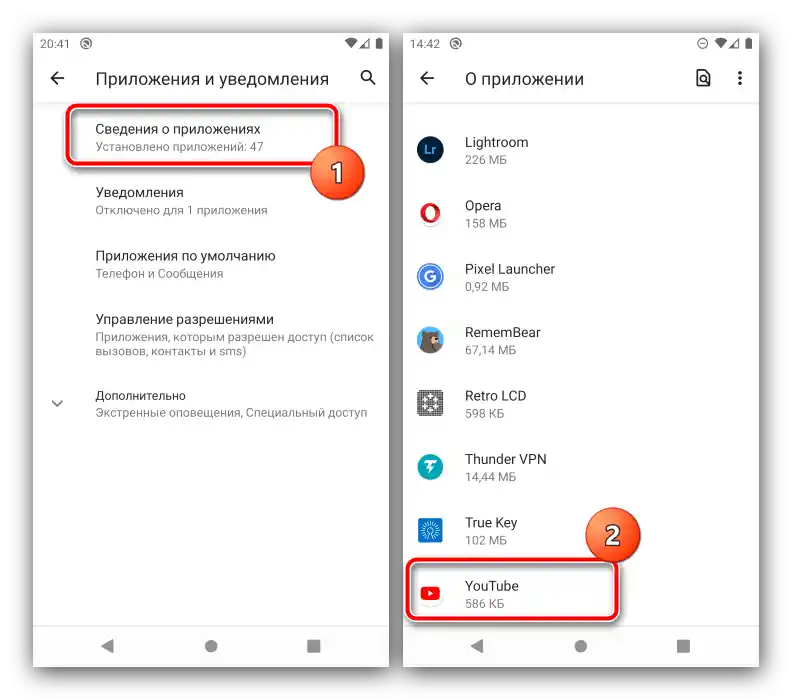
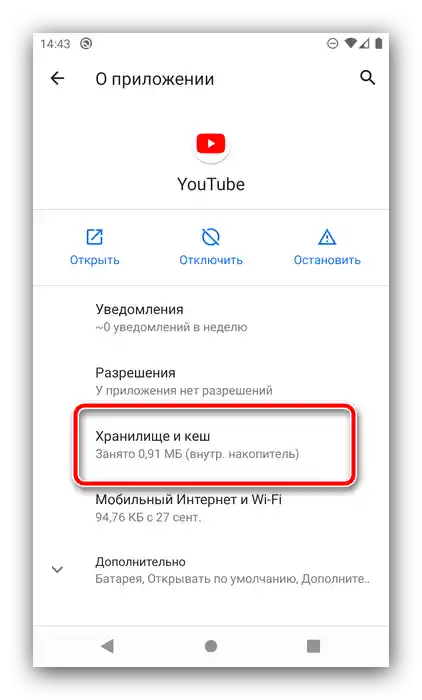
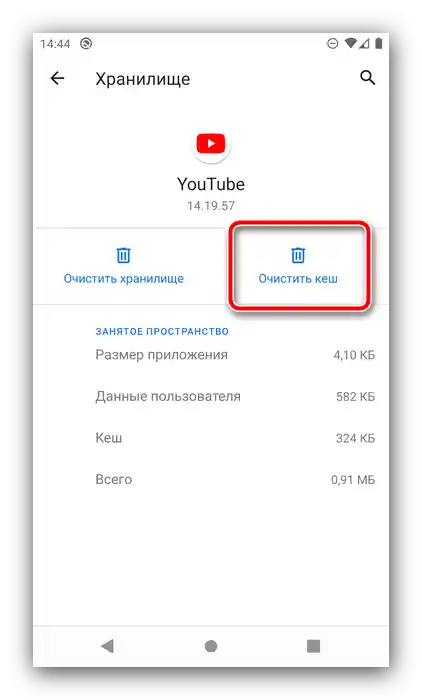
Po provedení této procedury zkuste otevřít klienta YouTube nebo webový prohlížeč a spustit přehrávání jakéhokoli videa – nyní by mělo být přehráváno bez problémů. Pokud však zpoždění nezmizelo, využijte jednu z metod níže.
Způsob 2: Použití třetí strany klienta
Mnoho uživatelů kritizuje vestavěnou aplikaci pro sledování YouTube a, upřímně řečeno, je za co: dost tvrdě zatěžuje zařízení a na smartphonech a tabletech v rozpočtovém segmentu nemusí fungovat vůbec správně. Naštěstí lze na Androidu nainstalovat třetí stranu program pro práci s videoklipy.Bohužel, kvůli politice společnosti Google jsou všechny neoficiální klienty YouTube nedostupné v Obchodě Play, a proto je nutné je stahovat buď ručně, nebo z alternativních obchodů.
Podrobnosti: Obchody s aplikacemi pro Android
Co se týče samotných programů, nejvíce pozornosti si zaslouží NewPipe – vyvíjí ji nadšenci otevřeného softwaru, nevyžaduje přítomnost služeb Google na zařízení a podporuje dokonce zastaralé verze Androidu (4.0-4.3), navíc poskytuje možnost stahování videa jako celého klipu nebo pouze jeho zvukové stopy. Všimněte si, že aplikace zatím nepodporuje autorizaci v účtu YouTube, takže nemůžete dávat lajky ani zanechávat komentáře pomocí ní. Mezi nevýhody NewPipe můžeme také zařadit občasné chyby – ty jsou nevyhnutelné, protože tento software je stále v aktivním vývoji.
Stáhnout NewPipe z obchodu F-Droid
Samozřejmě, že existují i alternativy, ale stejně jako NewPipe jsou většinou kompromisní a část funkcionality oficiálního klienta v nich chybí.
Způsob 3: Kontrola kvality internetového připojení
V některých případech je důvod, proč se videa na YouTube sekají, až banálně jednoduchý – nacházíte se v oblasti se "slabým" internetovým připojením, což způsobuje problémy. Obvykle o takovýchto poruchách signalizují indikátory jak mobilní sítě, tak Wi-Fi: jedno nebo dvě čárky naznačují, že kvalita příjmu může být nedostatečná pro sledování klipů v rozlišení HD a vyšším.
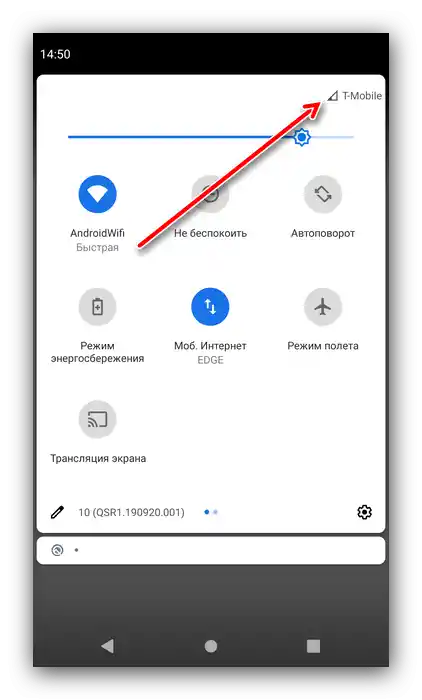
Zároveň se ujistěte, že vedle indikátorů nejsou žádné další ikony, jako například vykřičník, který slouží jako další signál problémů.
Nelze vyloučit ani situace, kdy podle všech znaků by měl být internet dobrý, ale přehrávání videí vykazuje poruchy. Možná je problém ve rychlosti připojení: pro videa ve vysoké kvalitě je potřeba alespoň 4 Mbit/s. Tento parametr můžete otestovat pomocí naší služby pro kontrolu připojení, která je dostupná na následujícím odkazu.
Kontrola rychlosti internetu
Způsob 4: Výměna zařízení
V posledních několika letech vzrostly jak výkony Android zařízení, tak rychlosti internetu.Důsledkem toho se zvýšily požadavky softwaru na hardwarové vlastnosti smartphonů a tabletů: zařízení s méně než 3 GB RAM a čipsetem slabším než Qualcomm Snapdragon 400 již nemusí stačit pro normální sledování internetového videa. Pokud se daný problém vyskytuje právě na takovém zařízení, musíme vás zklamat – jediným řešením bude jeho výměna za výkonnější model.